
Ce tutoriel est la propriété de ©Fibi
L'adaptation reste ma propriété
J'ai obtenu l'autorisation de l'auteur pour adapter son tutoriel, merci ma Fibi
Il est strictement interdit de reproduire ce tutoriel et cette adaptation sans le consentement écrit de l'auteur
Conditions d'utilisation des éléments et tubes fournis dans le matériel
Il est interdit de modifier, de changer le nom, d'enlever le watermark et d'altérer les tubes
Il est interdit de les partager dans les groupes ou de les offrir sur votre site, blog, forum
Si vous voulez les utiliser pour vos tutoriels, il faudra demander l'autorisation aux auteurs
~*~*~*~
Le tube "Femme" est de Fibi
Les tubes fleurs et papillons proviennent du site Doudou-scrap
Le tube "cadre_femme-jolie-fleur-papillon" a été réalisé par mes soins pour ce tutoriel
~*~*~*~
TAG Jolie Fleur de Papillon
Réalisé avec la version 10 de Paint Shop Pro
~*~*~*~
.~*~. Filtres Utilisés .~*~.
- Medhi -
- L en K landksiteofwonders -
Vous trouverez les filtres ... ici ...
~*~*~*~
.~*~. Matériel .~*~.
1 Palette des couleurs ---> l'ouvrir dans votre PSP
5 Tubes ---> les ouvrir dans votre PSP, les dupliquer et fermer les originaux
~*~*~*~
Ce crayon vous aidera à vous repérer
dans le tutoriel
|
~*~*~*~
Palette des couleurs

Utiliser l'outil Pipette pour placer directement les couleurs dans la palette des Styles et Textures
Couleur Premier Plan ---> #39151f ---> clic gauche
Couleur Arrière Plan ---> #dc8aa1 ---> clic droit
~*~*~*~
~*~*~*~*~*~
Étape 1
Fichier / nouveau ---> 700 x 525 pixels ---> fond transparent
Effets / modules externes / Mehdi ---> Wavy Lab 1.1
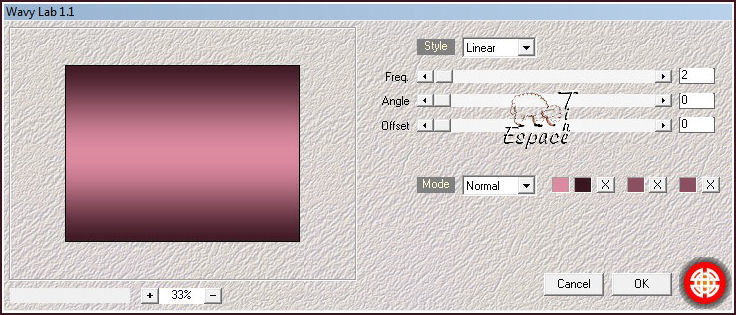
Effets / modules externes / L en K landksiteofthewonders ---> Djin
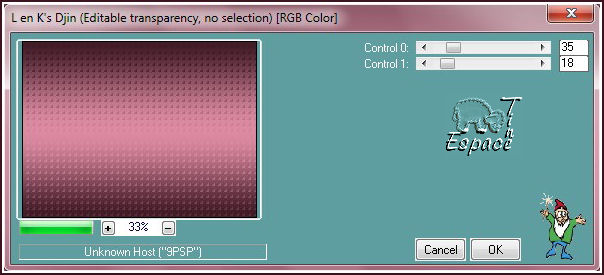
Effets / modules externes / L en K landksiteofthewonders ---> Paris
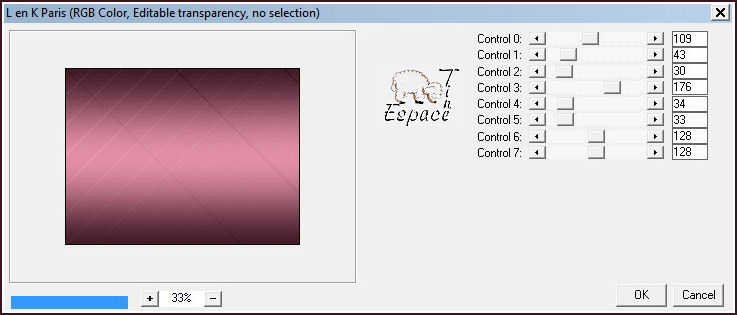
Réglage / netteté / netteté
Étape 2
Activer le tube fleur ---> DoudouSDesign_BreathOfSpring (4)
Edition / copier ---> retour sur le tag ---> Edition / coller comme nouveau calque
Effets / effets d'image / décalage
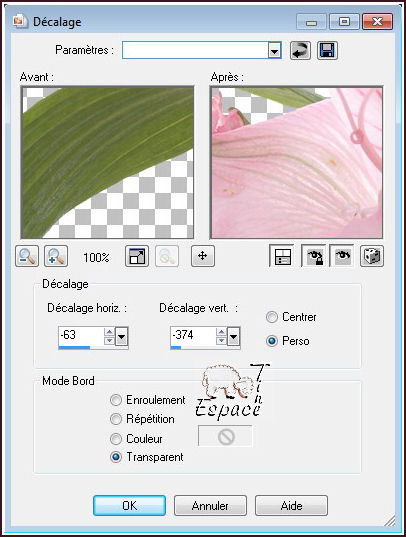
Calques / propriétés ---> Baisser l'opacité à 80
Étape 3
Activer le tube femme ---> 240-fibi
Edition / copier ---> retour sur le tag ---> Edition / coller comme nouveau calque
Image / miroir
Effets / effets d'image / décalage
Décalage Horizontal ---> 210
Décalage Vertical ---> -110
Cocher ---> Perso et Transparent
Effets / effets 3D / ombre portée ---> couleur Premier Plan
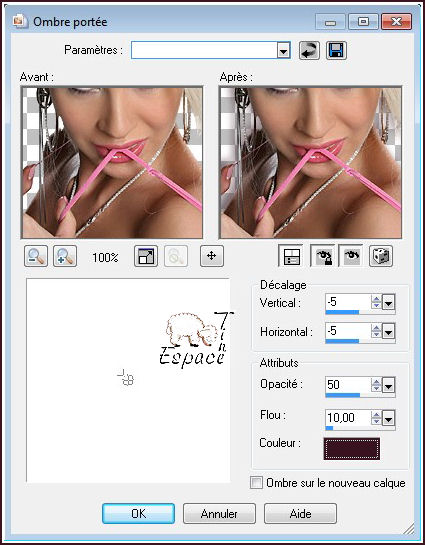
Étape 4
Activer le tube ---> cadre_femme-jolie-fleur-papillon
Edition / copier ---> retour sur le tag ---> Edition / coller comme nouveau calque
Effets / effets d'image / décalage
Décalage Horizontal ---> -195
Décalage Vertical ---> 72
Cocher ---> Perso et Transparent
Effets / effets 3D / ombre portée
Vertical et Horizontal ---> 4
Opacité ---> 50
Flou ---> 10
Couleur Premier Plan
Étape 5
Activer le tube papillon ---> DoudouSDesign_BreathOfSpring (24)
Edition / copier ---> retour sur le tag ---> Edition / coller comme nouveau calque
Effets / effets d'image / décalage
Décalage Horizontal ---> -116
Décalage Vertical ---> -19
Cocher ---> Perso et Transparent
Effets / effets 3D / ombre portée
Vertical et Horizontal ---> 4
Opacité ---> 50
Flou ---> 10
Couleur Premier Plan
Réglage / netteté / netteté
Étape 6
Activer le tube ---> attache-cordon
Edition / copier ---> retour sur le tag ---> Edition / coller comme nouveau calque
Effets / effets d'image / décalage
Décalage Horizontal ---> -329
Décalage
Vertical ---> 181
Cocher ---> Perso et Transparent
Étape 7
Image / ajouter des bordures / 3 pixels / couleur Premier Plan / symétrique coché
Image / ajouter des bordures / 20 pixels / couleur blanche / symétrique coché
Étape 8
Outil Baguette Magique ---> Sélectionner la bordure blanche
Effets / modules externes / Mehdi ---> Wavy Lab 1.1
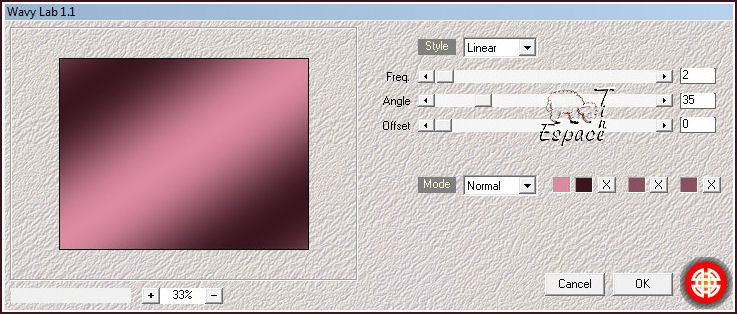
Effets / modules externes / Mehdi ---> Vibrations

Sélections / désélectionner tout
~*~*~*~*~*~
Et voilà, votre tag est terminé. Merci de l'avoir réalisé.
N'oubliez pas votre signature et l'enregistrement en JPG.
Fichier / enregistrer sous ---> à Type ---> choisir JPG JPEG
~*~*~*~*~*~
 |
 |
.~*~. Création Tine le 16 Mars 2012 .~*~.
~*~*~*~*~*~
Superbe réalisation d'Annie V, merci

Superbe réalisation de Chantaloup, merci

